時間:2017-04-27 來源:互聯網 瀏覽量:
Excel2010設置固定表頭的方法:
1、打開要設置固定打印表頭的Excel文件,如下圖所示:
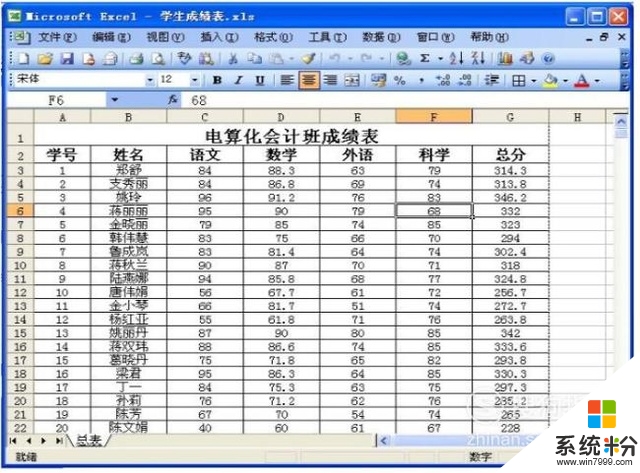
2、點擊“頁麵布局”=>點擊“打印標題”,如下圖所示:

3、在“頁麵設置”中設置“頂端標題行”,然後點“確定”,設置完畢。如下圖所示:
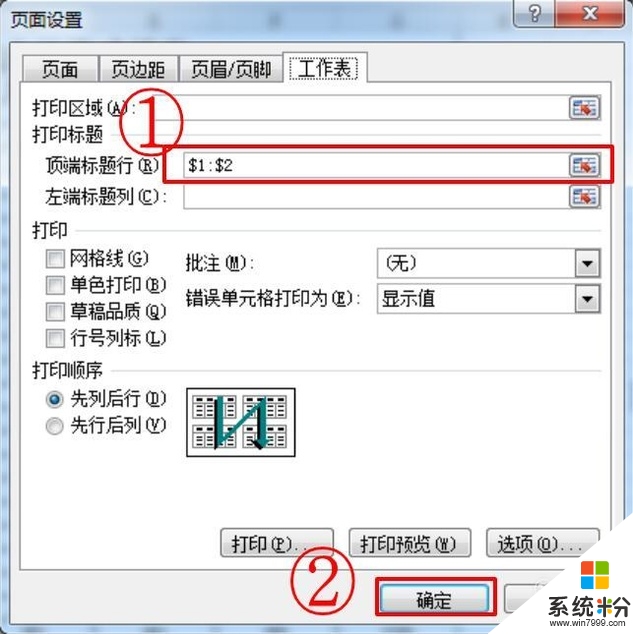
4、固定打印表頭設置效果預覽如下圖所示:
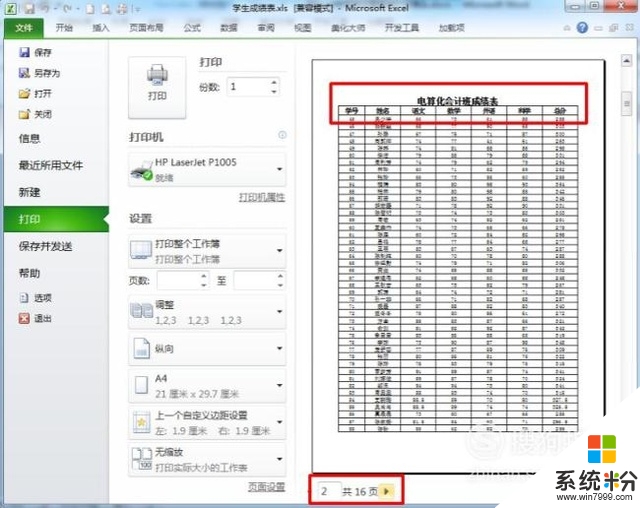
5、特別強調:
在Excel2010打印預覽下,打印標題設置也呈灰色,不能設置,如下圖所示:
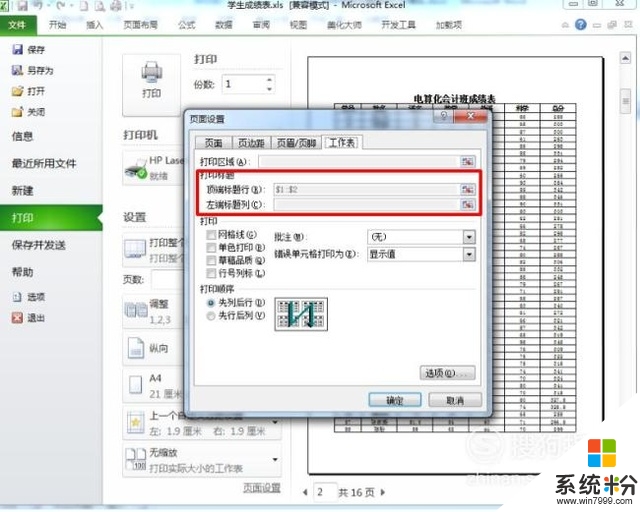
【Excel2010怎麼設置固定表頭】參考以上的教程就能馬上解決了。最新的電腦係統下載後使用起來總會有一些疑問,如果有難以解決的問題的話,歡迎上係統粉官網查看。